马上注册,结交更多好友,享用更多功能,让你轻松玩转社区。
您需要 登录 才可以下载或查看,没有账号?注册

x
原图

最终效果

1、打开素材图片,进入通道面板,把蓝色通道复制一份,然后对蓝色通道副本执行:滤镜 > 素描 > 影印,参数设置如下图。
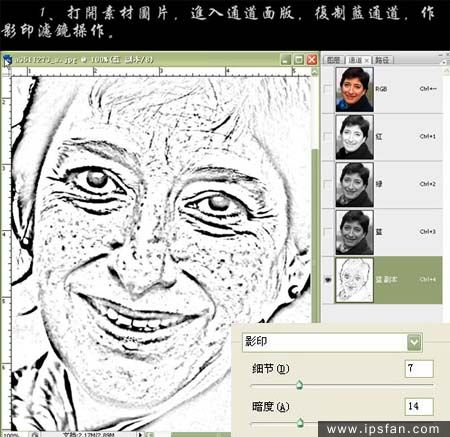
2、按Ctrl + Shift + I反相,载入选区,回到图层面板,创建曲线调整图层,参数设置如下图。
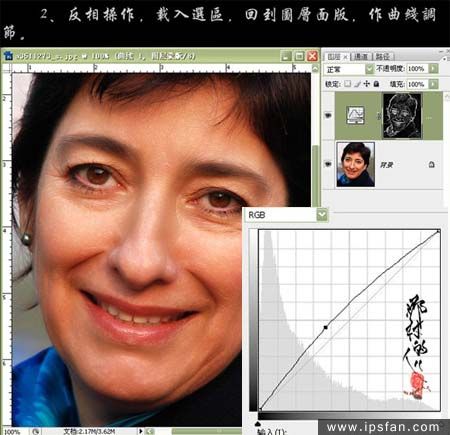
3、用黑色画笔把不需要操作的部分擦掉。
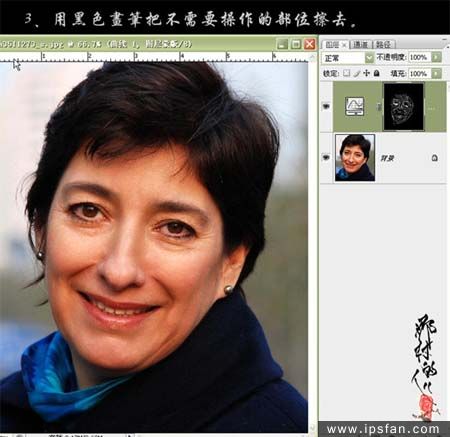
小结:是否想将美美的照片展现给大家,是否一定要到专业的照相馆才能拍出优美的照片?其实你只需要使用photoshop,就可以使你变得年轻漂亮,本教程就为大家介绍一下使用photoshop磨皮美白方法。
如果教程有不明的地方,请到新手求助版发帖提问:ps新手求助 !
以下是提问标题和内容格式:
标题格式:
ps教程求助《ps轻松磨皮美白教程》教程这里改成你那里不明白怎样做?
内容格式:
ps教程名称:《ps轻松磨皮美白教程》
ps教程链接:(填写本教程网址)
不明白的地方:(详细说明第几步和那里不明白!)
我的效果图:(方便别人看你那里出错)
我软件截图:(包含图层和整个软件界面)
教程编号:108102 作者:ps爱好者 出处:网络 |